![]()
- NURBSでのフローティング式のブール演算
- 「フィレット」「面取り」を動的に変更
- NURBSカーブの「スロット」
- 「閉じた線形状」「自由曲面」とNURBSを併用
![]()
今回からShade3D Professional版のNURBSを使ってロボットアームを作っていきます。
NURBSを使用するためver.18以降が必要になります。
チュートリアルではNURBSを「電話を作る」で使っていましたが、このときよりもShade3Dの機能が増えているため改めて解説することにしました。
Shade3D ver.21.1 Professional版を使用しています。
今回はNURBSモデリングでの機能説明になります。
フローティング式のブール演算
ver.17でのNURBSでは「ブール演算」を使う場合に、元に戻すときに取り消し(UNDO)を使う必要がありました。
ver.18以降では「フローティング式のブール演算」が実装されています。
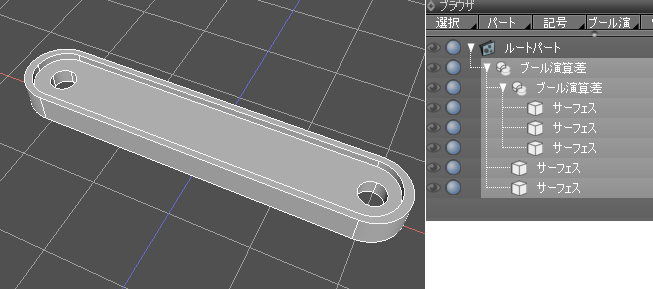
「フローティング式のブール演算」は、ブラウザで階層構造を作ることで何回でもブール演算のやり直しができるようになります。
この例の場合、スロット(ver.20.1で追加された機能)を配置して押し出したNURBSサーフェスを作り、
一回り小さくしたスロットを配置してブール演算の差を使って削っています。

ブラウザでは「ブール演算」からブール演算を行う種類を指定できます。
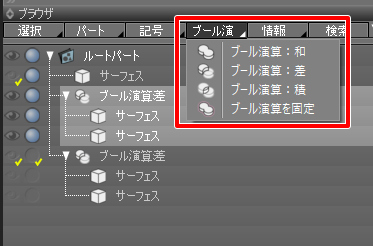
「ブール演算:差」パートの場合は、1つ目のNURBSサーフェスから2つ目以降のNURBSサーフェスを削った形状が生成されます。
さらに「ブール演算:差」パートを配置し、1つ目に1つ前に作業した「ブール演算:差」パート、2つ目以降に円柱型のNURBSサーフェスを配置しました。
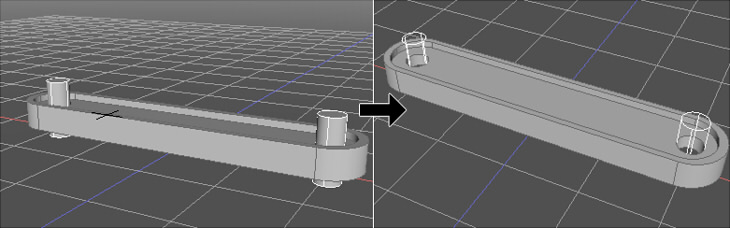
ブラウザでは以下の構成になります。
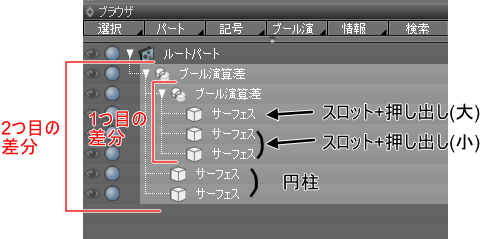
ブール演算の種類
NURBSでのブール演算は「和」「差」「積」の3つの種類があります。
ここでは単純に直方体と円柱のNURBSサーフェスで比較します。
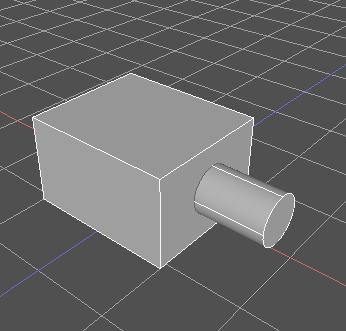
ブール演算:和
「和」は重なる部分が除去されて、1つの表面を持つ形状になります。
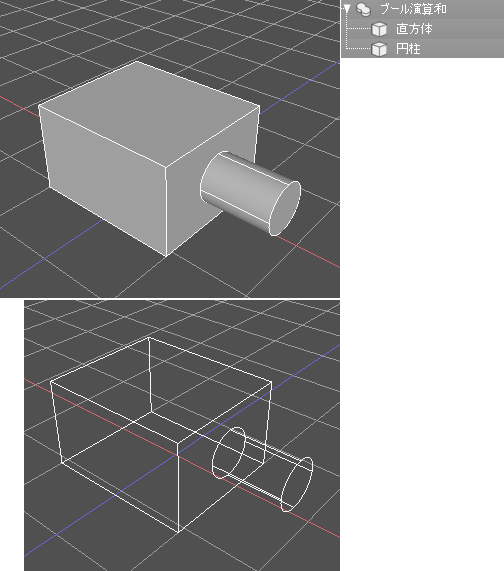
ブール演算:差
「差」は1つ目の形状から2つ目以降の形状で削ります。
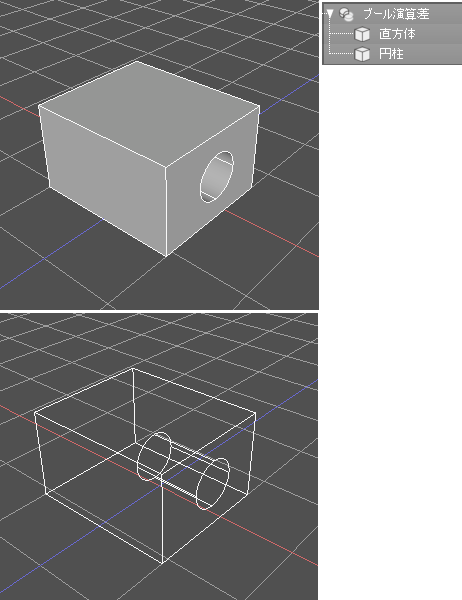
ブール演算:積
「積」は重なる部分のみを取り出します。
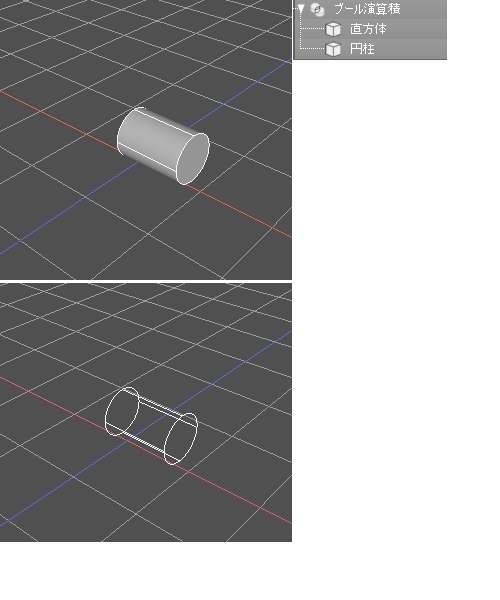
ブール演算の結果をNURBSサーフェスに変換
ブラウザでブール演算のパートを選択した状態で「ブール演算」の「ブール演算を固定」を選択すると、
「和」「差」「積」のブール演算結果を1つまたは複数のNURBSサーフェスに変換することができます。

ブール演算時の表面材質
表面材質はブール演算後は反映されません。
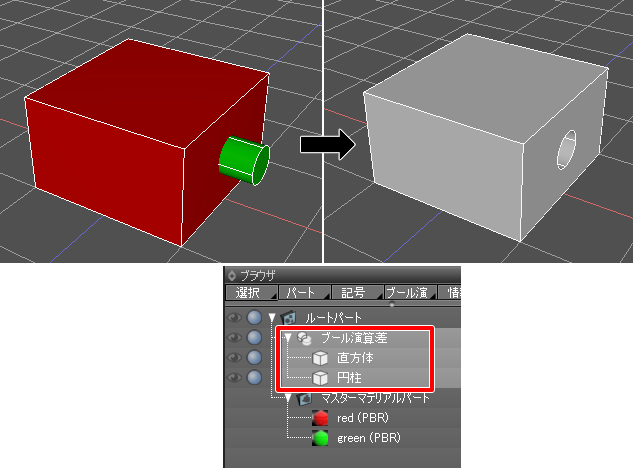
「フィレット」「面取り」を動的に変更
「フィレット」または「面取り」を行う際に、後から動的に値を変更する機能がver.18 Professionalで追加されました。
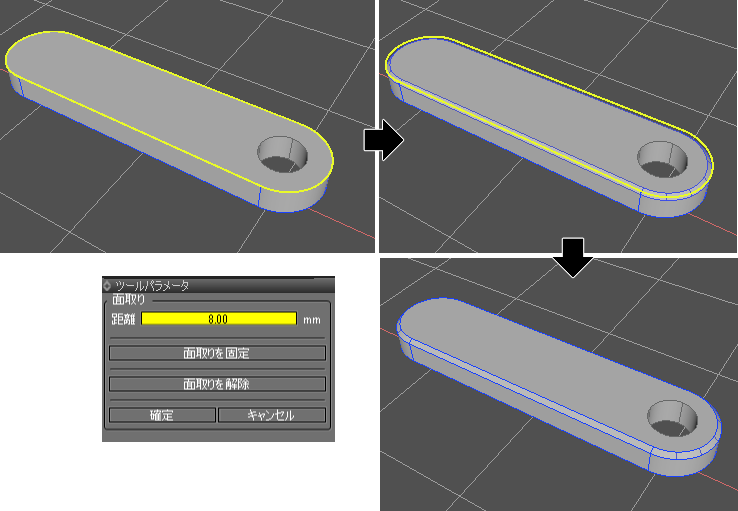
面取りを行う際に形状編集+稜線選択モードでNURBSサーフェスの稜線を選択し、ツールパラメータで「距離」を入力し「確定」ボタンを押します。
こうすることで、NURBSサーフェスの稜線に対して面取りが行われます。
この後、選択した同じ稜線に対して面取りの値を変更することができます。
ツールパラメータで「面取りを解除」ボタンを押すと、面取りを行う前の状態に戻します。
「面取りを固定」ボタンを押すと、面取りは固定化されます。
「フィレット」時も同様に、フィレット適用後にツールパラメータの「フィレットを解除」ボタンを押すと、フィレットを行う前の状態に戻します。
「フィレットを固定」ボタンを押すと、フィレットは固定化されます。
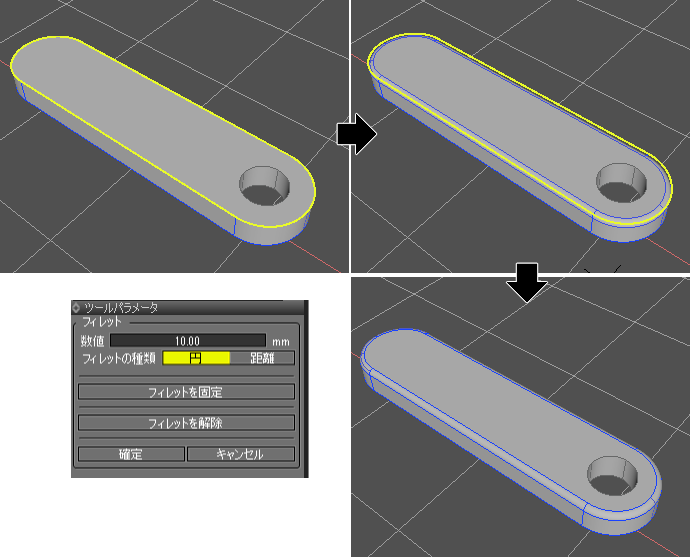
ブール演算後にできる稜線に面取りやフィレットをかけたい場合は、「ブール演算を固定」を実行してから行います。

NURBSカーブの「スロット」
ロボットアームの腕の表現では、角が丸くなった細長の形状を使用します。
この時に便利な機能「スロット」はver.20.1 Professional版で追加されました。
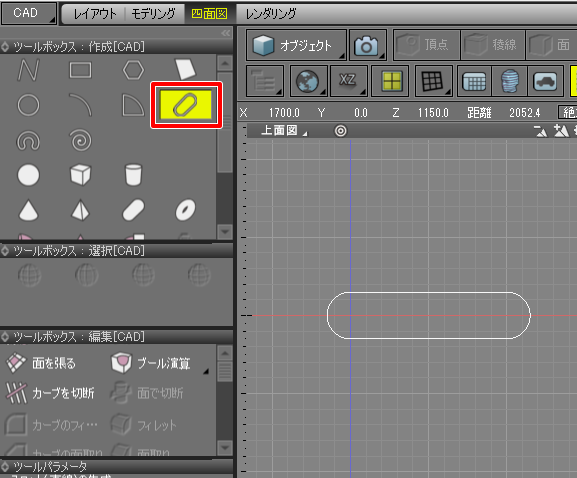
ツールボックスの「作成[CAD]」で「スロット」を選択。
図形ウィンドウでドラッグすると、ドラッグ開始から終了の間に線分が配置されます。
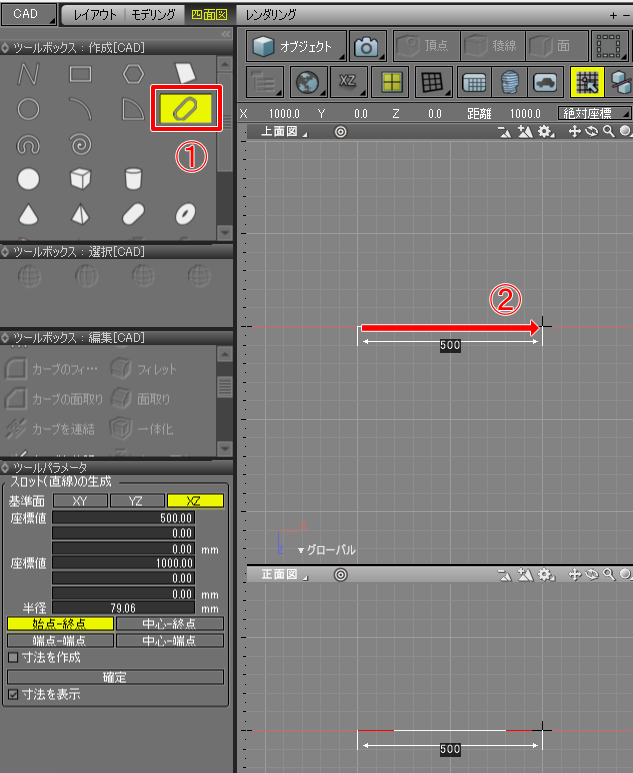
続けて2回目のドラッグでドラッグの開始点、終了点を中心とした半円の半径を指定します。
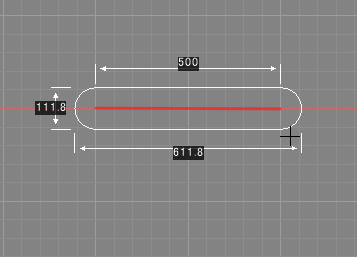
開始点と終了点、半径はツールパラメータで数値入力することができます。

スロット相当のモデリングを別手段で行う
このスロットの機能は、Shade3D ver.21.1では組み合わせによっては正しく動作しない場合がありました。
スロットから作成したNURBSサーフェスを面取り/フィレットする場合や、他のNURBSサーフェスとブール演算する場合に失敗することがあります。
この問題はver.21.2で修正されています。
過去バージョンでも動作するように、ver.21.1でも動作するスロット相当のモデリングを別手段で行う手順を記載します。
ツールボックスの「作成」-「長方形」よりNURBSカーブの長方形を作成します。

サイズは600 x 1500(mm)としました。
形状編集モードに移行し、コントロールポイントをすべて選択します。
ツールボックスの「編集」-「カーブのフィレット」を選択し、ツールパラメータの「数値」に横幅の長さの半分の値を指定します。
この場合は300(mm)を指定しました。
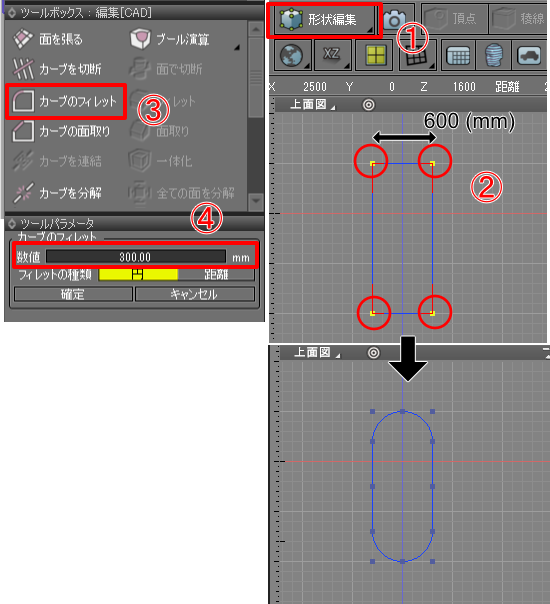
確定ボタンを押して確定します。
これで、角が半円状になったスロットと同じ表現になりました。
これは、スロットの始点から終点の距離が900(mm)、半径300(mm)の指定と同等になります。
「閉じた線形状」「自由曲面」とNURBSを併用
3DCGモードでモデリングした「閉じた線形状」を作成し、CADモードで「押し出し」を行うことで、
閉じた線形状の掃引体を作成できます。
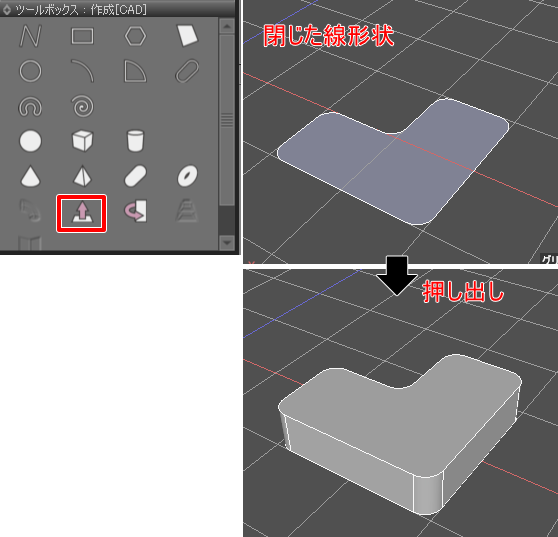
機能としては、3DCGモードで線形状に対して掃引体を行う場合と同じです。
この掃引体に対して、直接ブール演算を行うことができます。
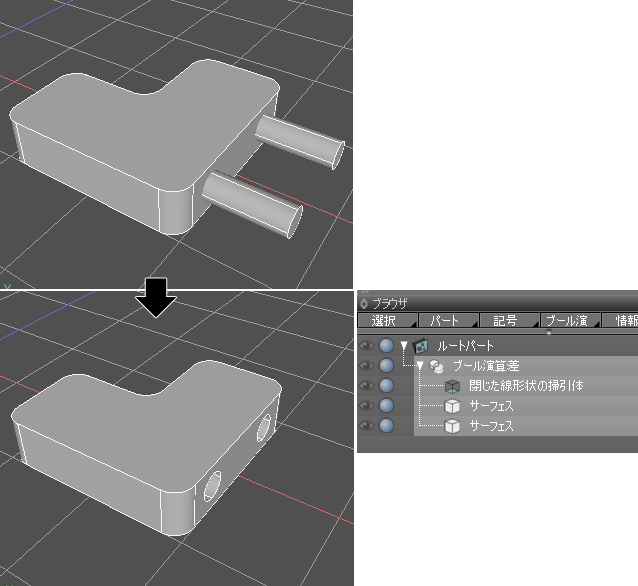
上記の場合は、「閉じた線形状の掃引体」からNURBSサーフェスの円柱2つの差分を取っています。
また、「自由曲面」(閉じていなくても使用できます)でも同様にNURBSのブール演算を行うことができます。
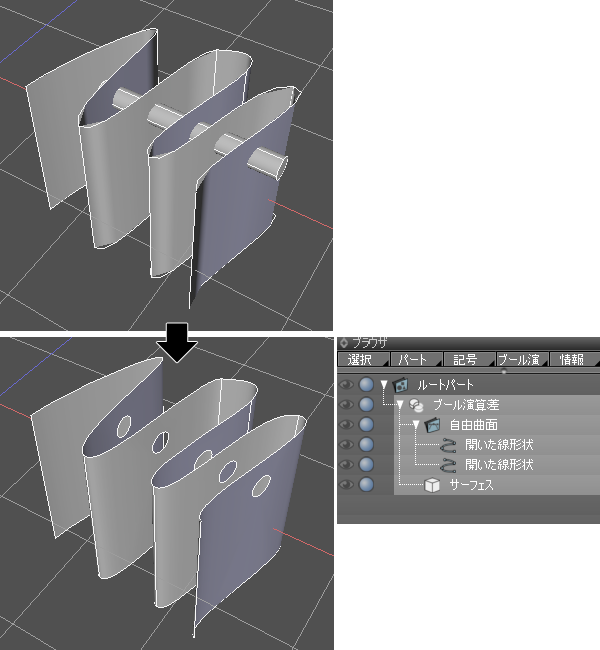
変換可能な要素
線形状や掃引体/回転体/自由曲面は、それぞれNURBSカーブやNURBSサーフェスに変換することができます。
変換を行うには、ブラウザで対象形状を選択し、ツールパラメータで「NURBSに変換」ボタンを押します。
変換できる要素は以下のようになります。
| 要素 | 変換後 |
|---|---|
| 閉じた線形状 | NURBSサーフェス |
| 開いた線形状 | NURBSカーブ |
| 閉じた線形状の掃引体 | NURBSサーフェス |
| 開いた線形状の掃引体 | NURBSサーフェス |
| 閉じた線形状の回転体 | NURBSサーフェス |
| 開いた線形状の回転体 | NURBSサーフェス |
| 円 | NURBSサーフェス |
| 円の掃引体 | NURBSサーフェス |
| 円の回転体 | NURBSサーフェス |
| 球 | NURBSサーフェス |
| 自由曲面 | NURBSサーフェス |
NURBSサーフェスに変換可能な要素は、NURBSのブール演算でもそのまま使用することができます。
今回はここまでです。
NURBSモデリングで追加された機能についての説明でした。
次回はこれらも含めて、ロボットアームをNURBSモデリングしていきます。